Hướng dẫn chi tiết cách bật và tắt IDM khởi động cùng Windows 10
Internet Download Manager (IDM) là công cụ hữu ích giúp tăng tốc độ tải file từ Internet về máy tính. Tuy nhiên, việc IDM tự động khởi động cùng Windows theo mặc định có thể làm chậm quá trình khởi động hệ thống. Bài viết này sẽ hướng dẫn bạn cách bật và tắt tính năng này trên Windows 10, giúp cải thiện tốc độ khởi động máy tính.
Bước 1: Khởi động phần mềm Internet Download Manager. Bạn có thể thực hiện theo 2 cách sau:
Cách 1: Nhấp chuột phải vào biểu tượng IDM trên màn hình Desktop -> chọn Open để mở phần mềm.
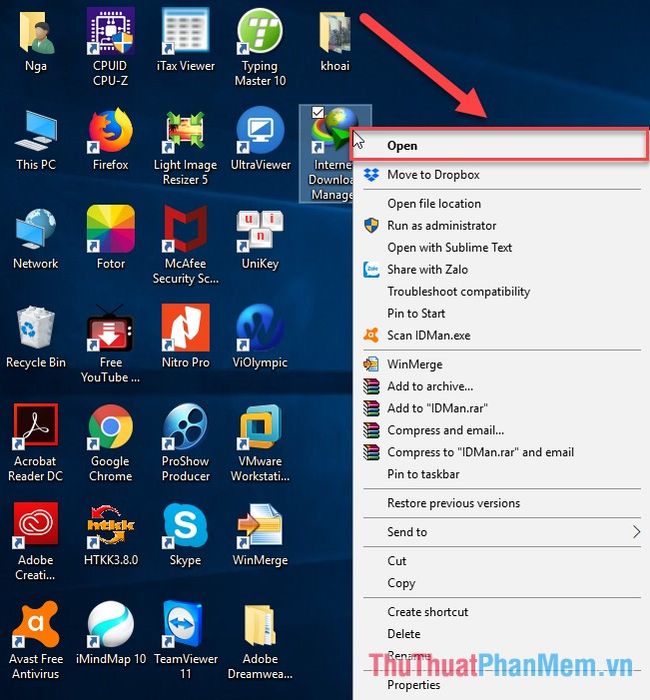
Cách 2: Từ thanh Menu Start, nhập tên phần mềm vào ô Type here to search -> chọn kết quả tìm kiếm hiển thị để mở IDM.
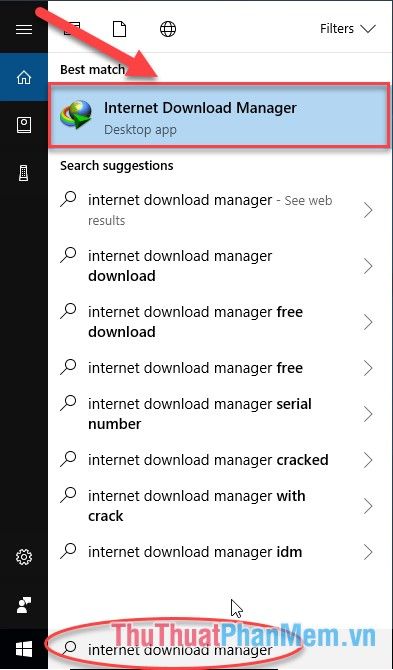
Bước 2: Trong giao diện phần mềm, nhấp chọn Download -> Options để tiếp tục.
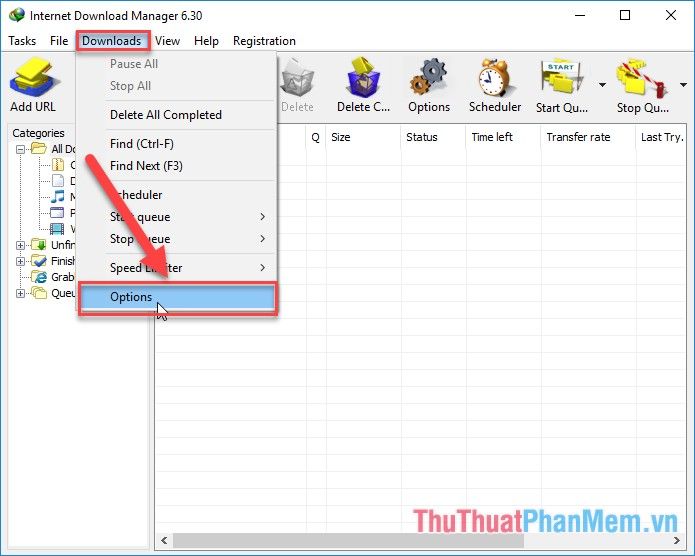
Bước 3: Khi hộp thoại xuất hiện, bỏ tích tại mục Launch Internet Download Manager on startup -> nhấn OK để ngăn IDM khởi động cùng Windows.
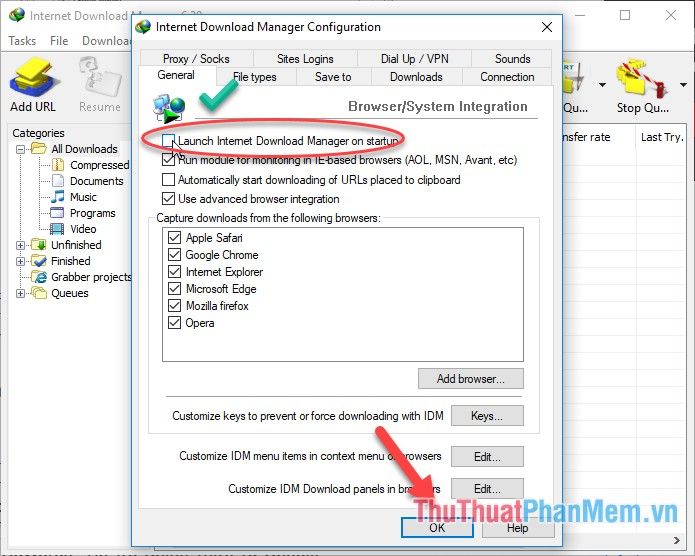
Ngược lại, nếu bạn thường xuyên sử dụng IDM và muốn nó khởi động cùng Windows để tiện lợi hơn, chỉ cần tích lại vào mục Launch Internet Download Manager on startup.
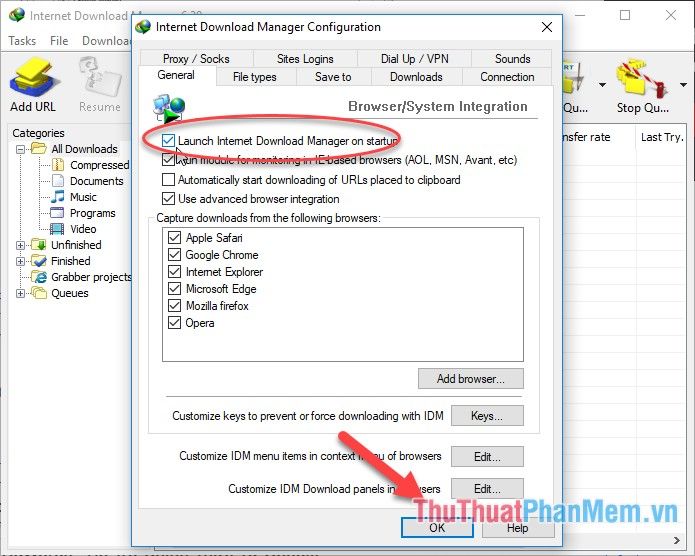
Bài viết trên đã hướng dẫn chi tiết cách bật và tắt chế độ khởi động cùng Windows của IDM. Hy vọng những thông tin này sẽ giúp bạn thực hiện thành công và tối ưu hóa trải nghiệm sử dụng máy tính của mình!
Có thể bạn quan tâm

Khám phá cách làm bánh mè rang Hàn Quốc siêu ngon ngay tại nhà, mang lại hương vị đặc trưng khó quên.

Top 7 Quán trà chanh hấp dẫn không thể bỏ lỡ tại Huế

Top 5 quán cà phê, trà sữa có view đẹp tại phố Tô Hiệu, Hà Nội

Top 10 địa chỉ phun xăm, điêu khắc chân mày đẹp và uy tín tại TP. Buôn Ma Thuột

Top 6 cửa hàng thời trang nam nữ nổi bật nhất phố Đông Các, Hà Nội


